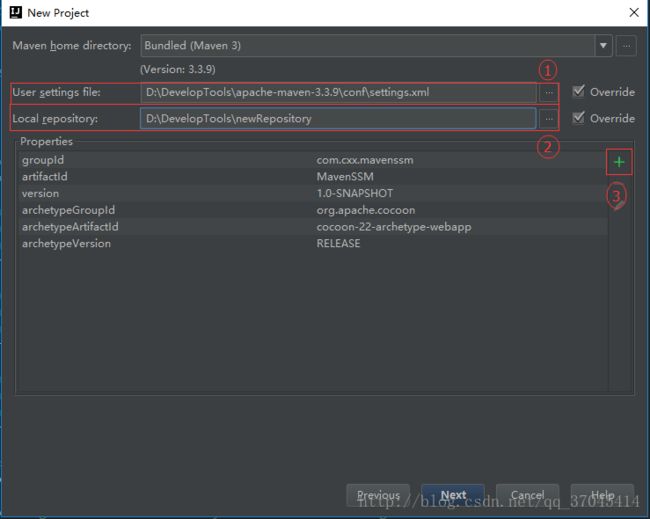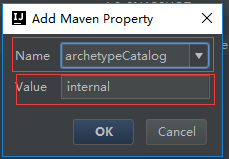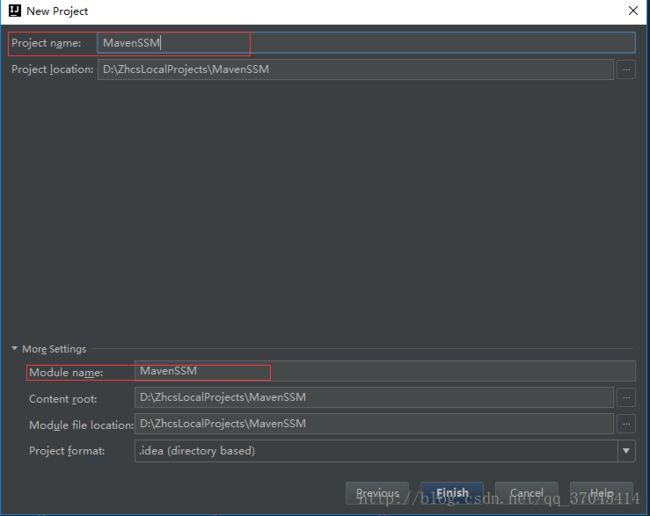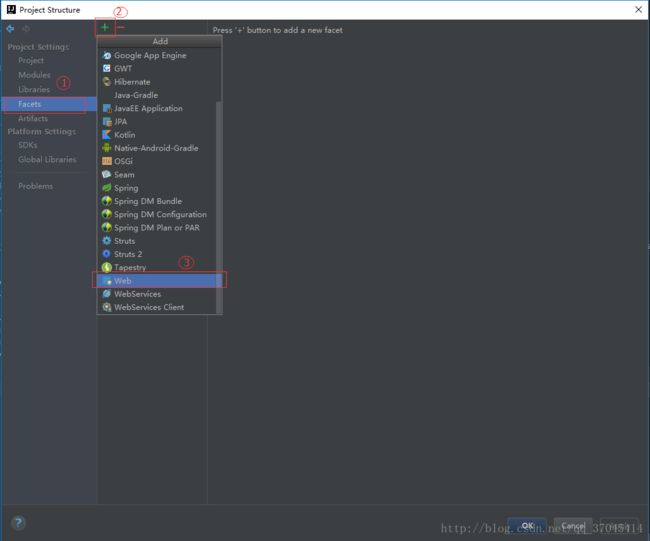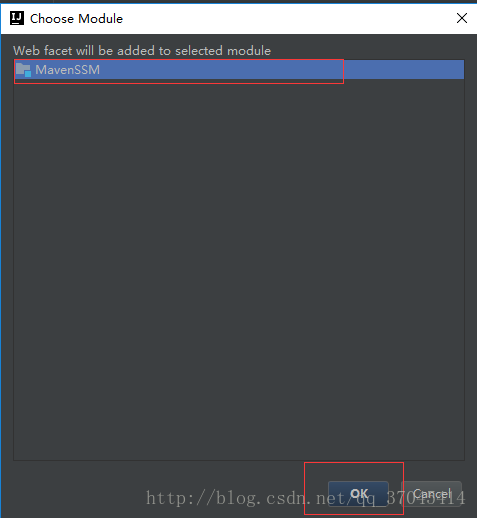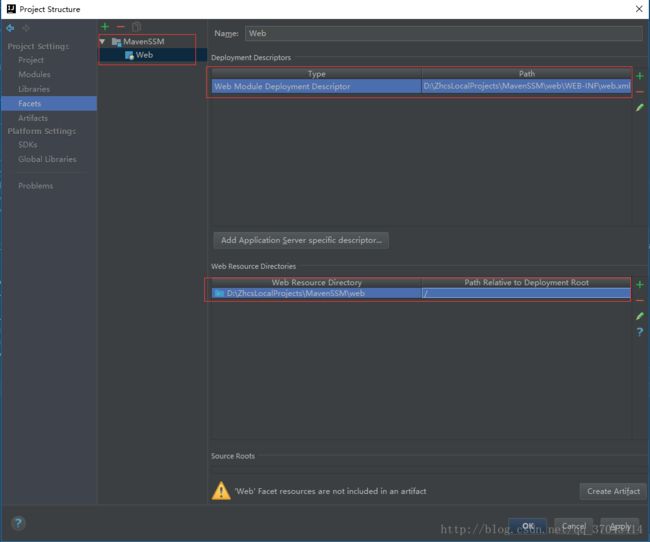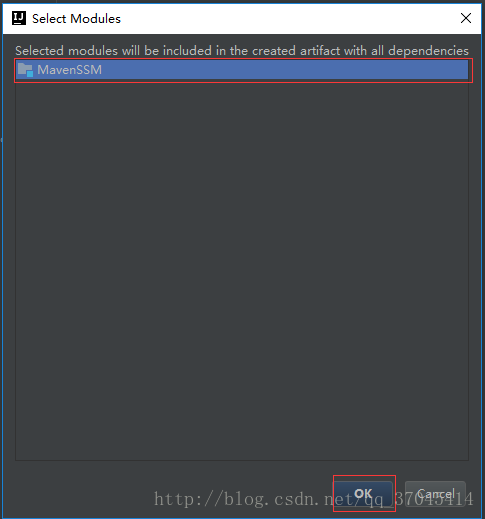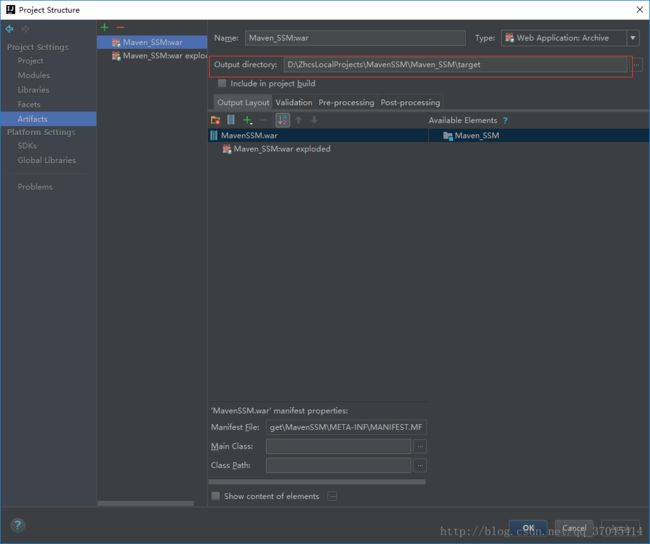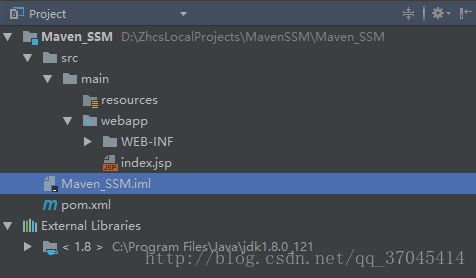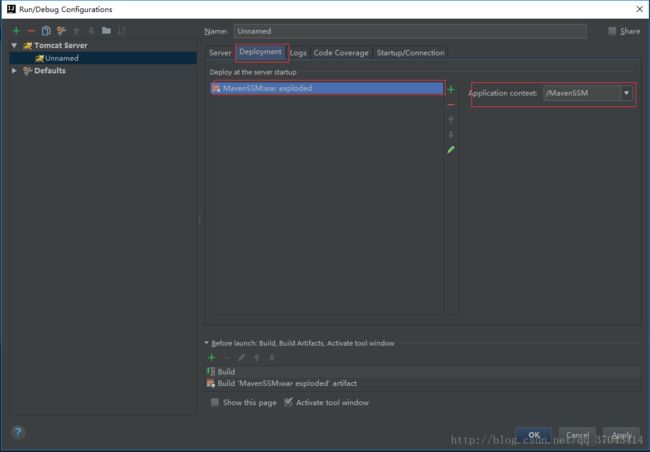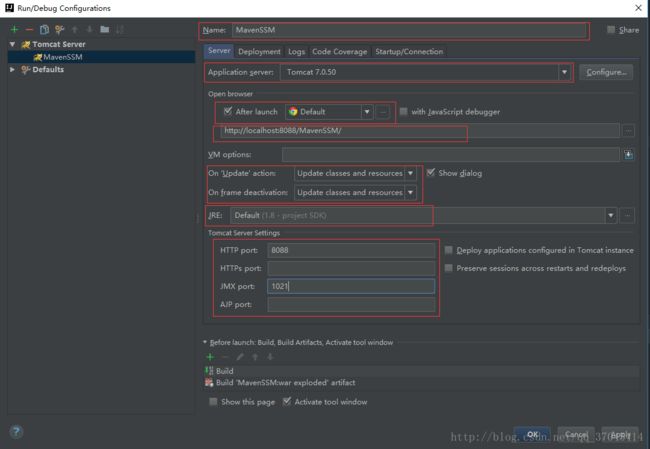使用IDEA进行struts2+Spring+mybatis+maven框架整合(一)创建maven项目并发布
1、IDEA新建Maven项目:
(1)依次点击File->New->Project,弹出如下对话框:
(2)在弹出的New Project页面上,①选择Maven,② 勾选Create from artifactype,③选择maven-archetype-webapp,点击Next,如下图:
(3)GroupID:JAVA的包的结构,是main目录里java的目录结构。 ArtifactID:项目的名称(就是项目的唯一的标识符),点击Next,如下图:
(4)①User settings file:maven的安装路径,②Local repository:maven管理的jar包保存路径,③点击+号,弹出如下对话框:
(5)Name:archetypeCatalog表示插件使用的archetype元数据,Value:internal表示仅使用内部元数据。不加这个参数时默认为remote,local,即中央仓库archetype元数据,由于中央仓库的archetype太多了,所以导致很慢。点击OK,在点击Next。
(6)填写project name和module name,并选择项目所在的路径。点击Finish,创建完成。
注意上图中的两个红框,当目录结构同上图所示,并且控制台输出,Maven execution finished。表示创建成功。
(7)点击IDEA右上角Project structure 图标:
(8)弹出Project structure页面后,①点击Facets,②点击加号,③选择Web
(9)在弹出的对话框选择刚刚创建的项目,然后点击OK。
(10)Facets目录结构变成下图所示。Deployment Descriptors:web.xml表示文件所在的路径一定要指对地方。Web Resource DIrectory:设置web资源所在的根目录。
(11)①点击 Artifacts,②点击+号,③选择Web Application :Exploded,④选择From Modules。
(12)弹出如下页面,选择maven项目,点击OK。
(13)Artifacts目录结构如下图所示,这里主要是将web应用打包成war包,然后在tomcat发布的目录下发布。注意Output directory的路径,当点击启动时主目录中生成的taget文件夹就是这里设置的,最后点击OK。
(14)此时,目录结构变成如下图所示:
2、布置tomcat
(1)点击IDEA右上角下三角号选择Edit Configrations,如下图:
(2)①点击+号,②选择Tomcat Server,③选择Local
(3)弹出如下页面,选择Deployment选项卡,对需要部署的项目文件做设置,点击加号选择Artifact,然后选择war exploded方式,这种方式是以文件夹方式部署的,而war是以war包的方式,exploded方式支持热部署,开发的时候选择exploded方式就可以了。
(4)Name:tomcat的名称,Application server:关联上已安装的tomcat,After Lanuch:默认打开项目的浏览器,下面的时URL地址。设置On Update action和On frame detectivation选项,都设置为Update classes and resources,表示classes文件和资源文件都更新,如果只设置On Update action选项,则需要每次自己手动点击更新,设置了On frame detectivation,会监测窗口,idea窗口发生切换则自动更新文件。最后面设置的是端口号,只要不和其他项目端口号冲突随意设置即可。然后在依次点击Apply,OK。Tomcat部署完成。
(5)启动项目时,主目录变成如下所示(注意这里多出个target文件夹):
(6)同时浏览器弹出Hello World,说明maven项目创建完成。